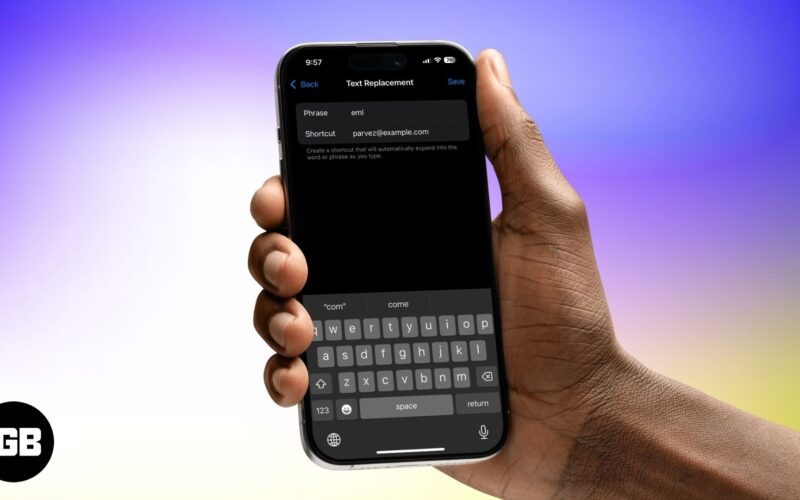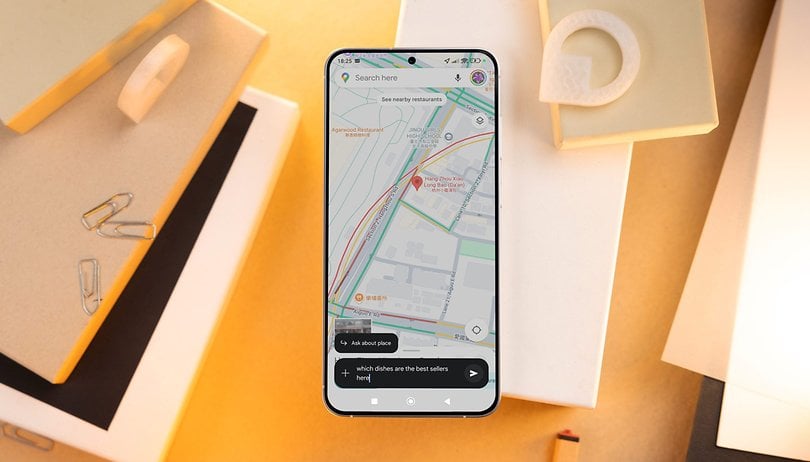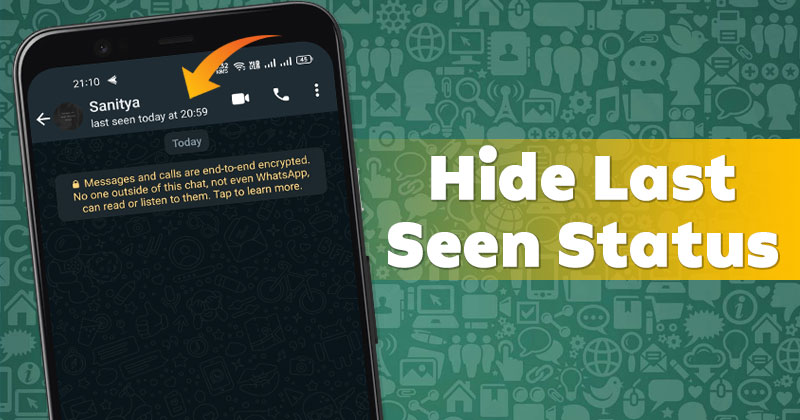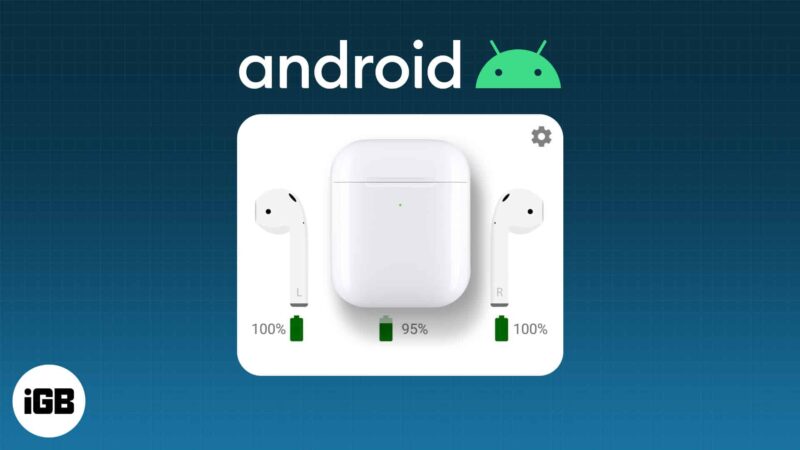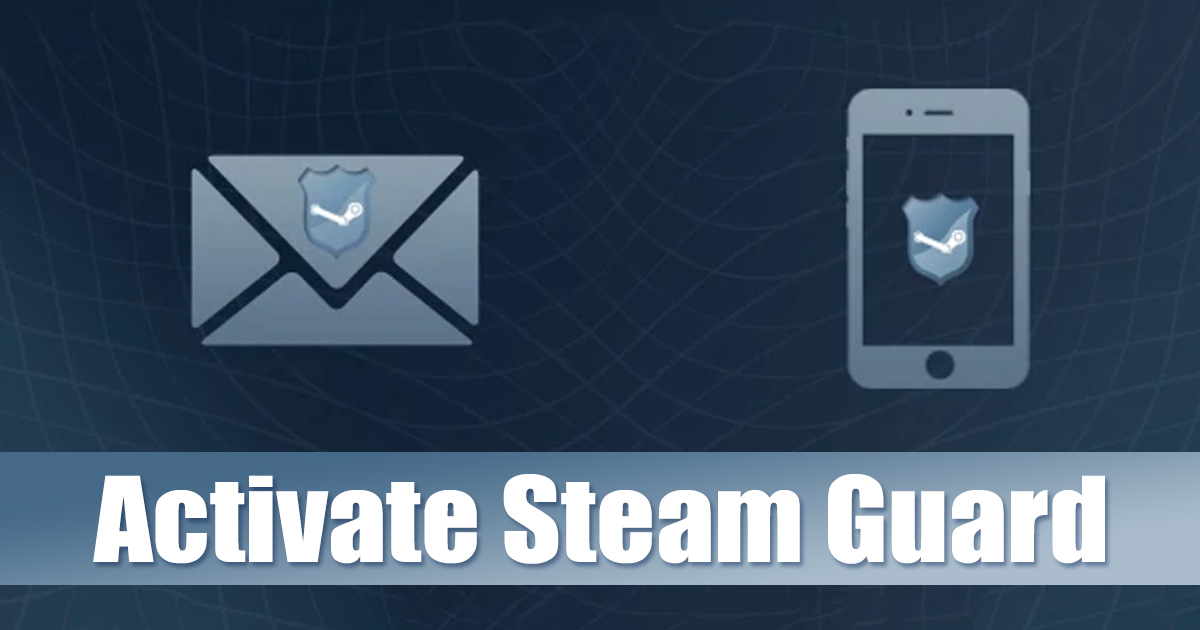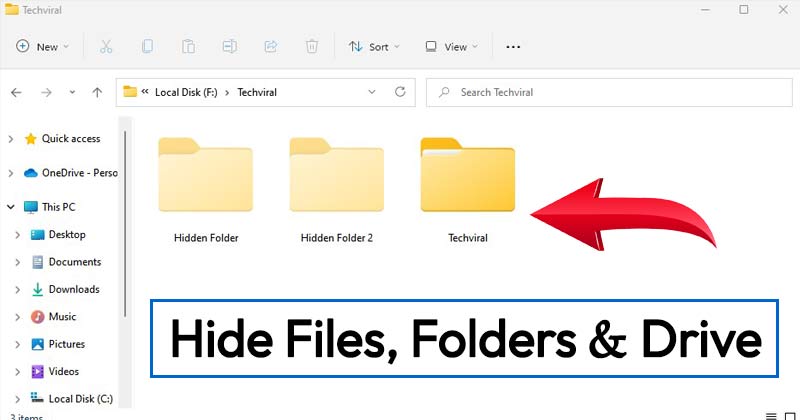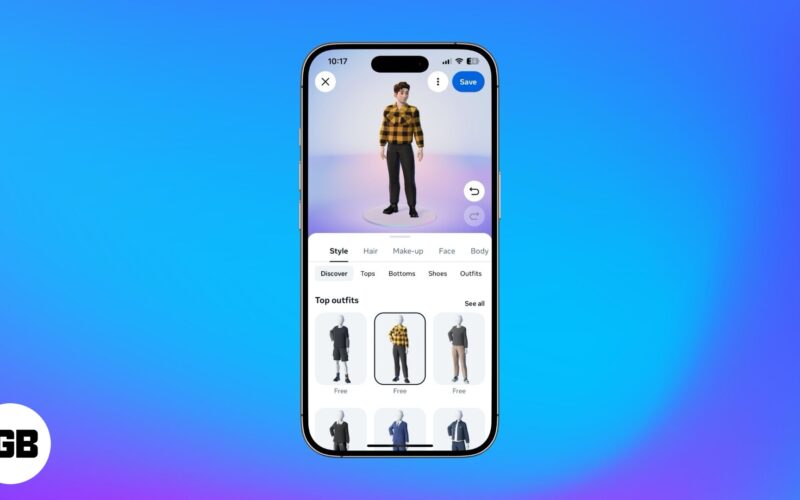
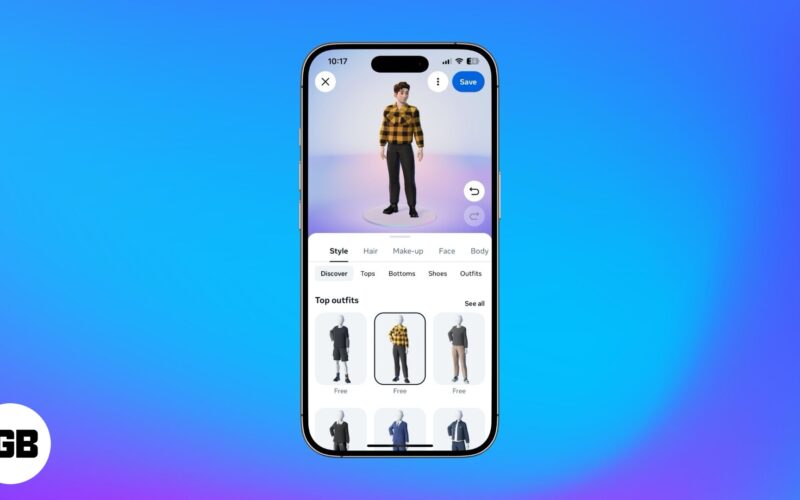
Představte si, že používáte vysoce přizpůsobitelnou nálepku, která vypadá jako vy, aniž byste se spoléhali na aplikace třetích stran! To je pro vás Facebook Avatar, což je funkce, díky níž je váš zážitek více vzrušující a interaktivnější na platformě. Můžete reagovat na chaty pomocí avataru nebo jej použít mimo jiné jako profilový obrázek.
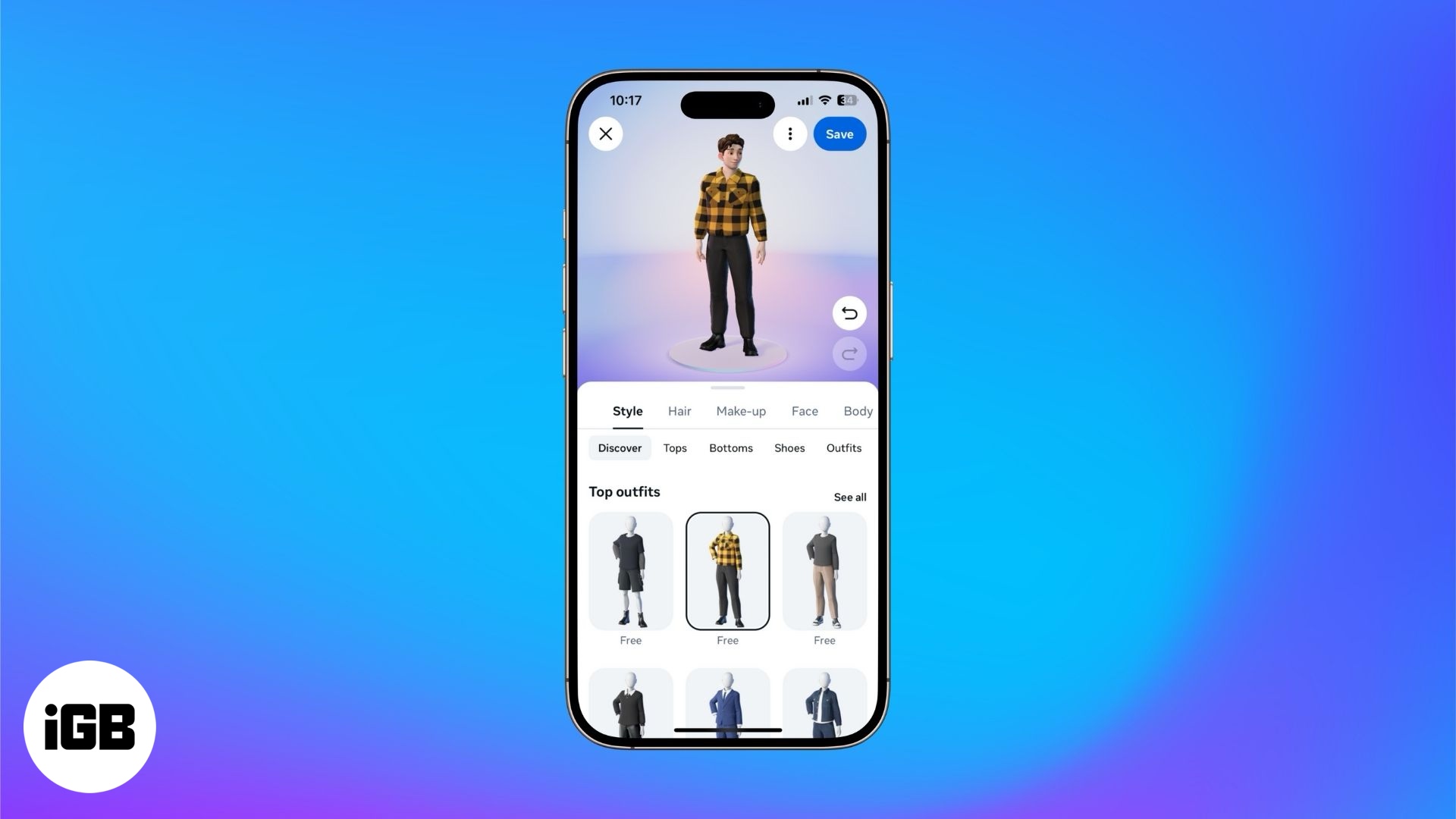
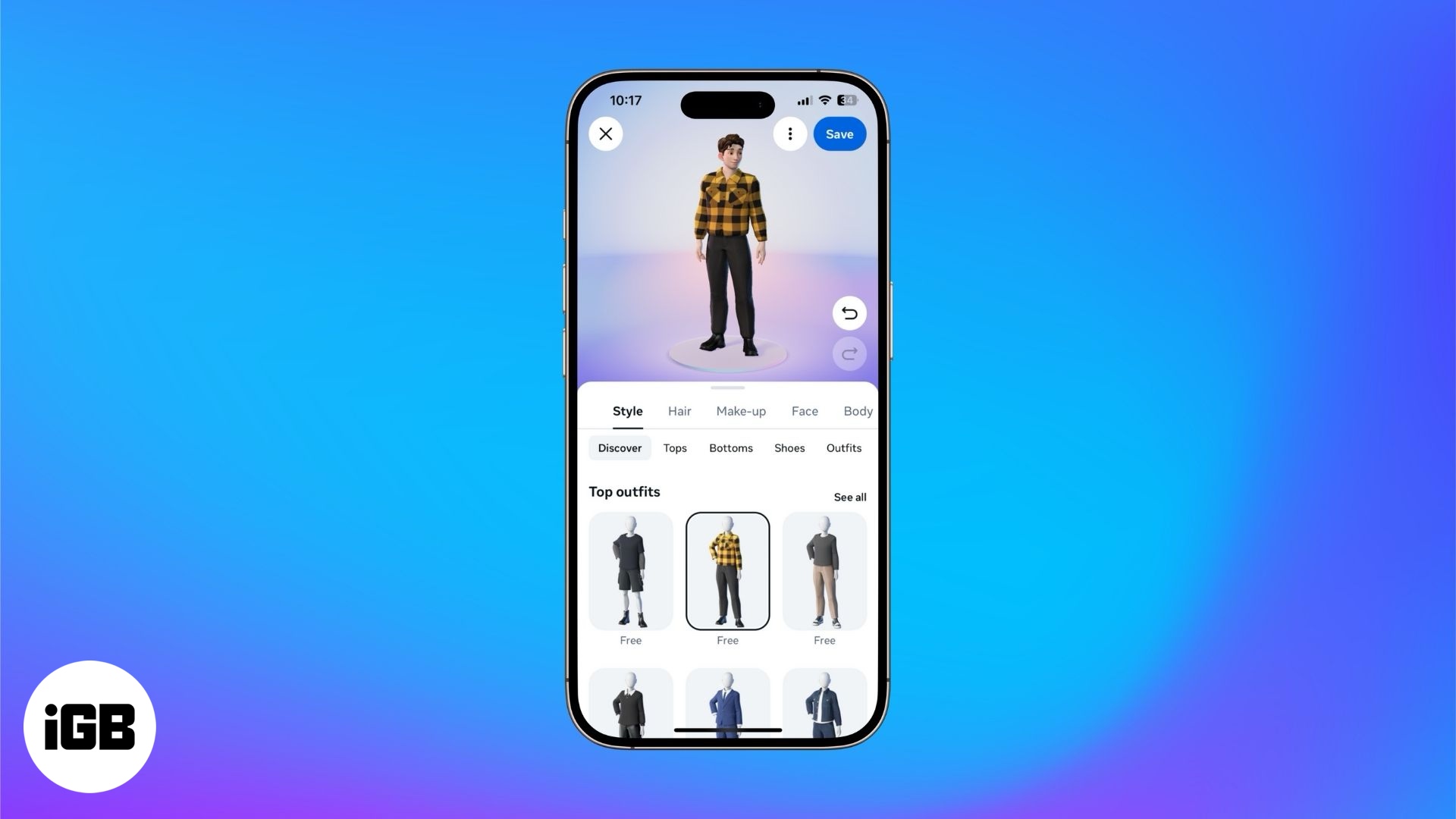
Pokračujte ve čtení a naučte se, jak vytvářet a používat svůj Facebook avatar pomocí vašeho iPhone a Mac.
Jak vytvořit avatar na Facebooku
Stejně jako Bitmojis na Snapchat, Facebook vám umožňuje vytvářet avatary, které vypadají jako vaše kreslené verze. Podívejme se, jak vytvořit jeden na vašem iPhone a Mac nebo PC.
Vytvoření avataru na Facebooku na iPhone
Na iPhone můžete vytvořit svůj vlastní avatar na Facebooku pomocí aplikace Facebook. Takto:
- Otevřete Facebook, klepněte na nabídku v pravém dolním rohu a stiskněte další.
- Klepněte na avatary. Poté zvolte vytvořit z selfie nebo vytvořit ručně.
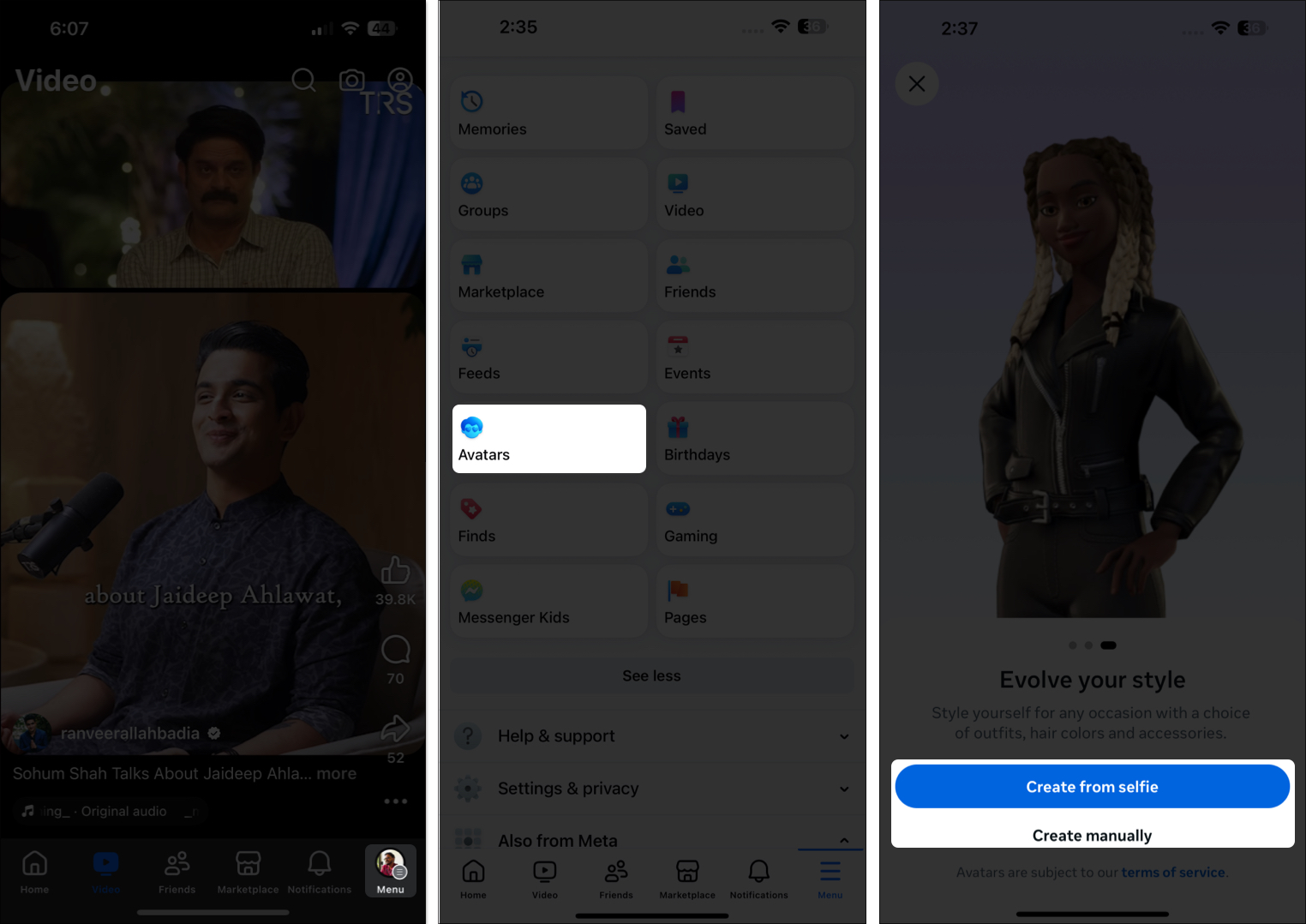
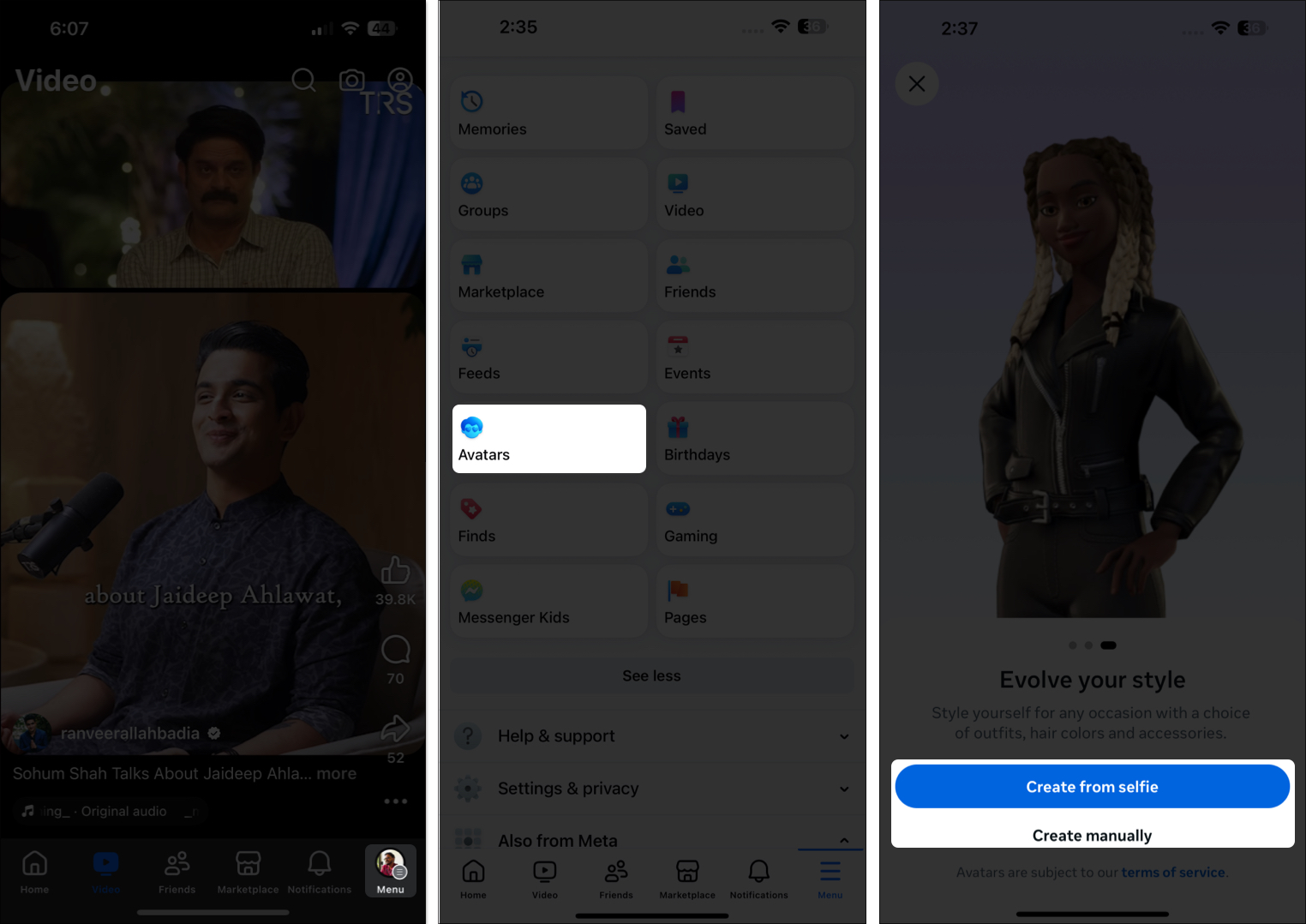
- Pokud vyberete Vytvořit z selfie, Facebook požádá o povolení k přístupu k fotoaparátu pro kliknutí na selfie. Klepněte na Povolit a poté klepněte na ikonu fotoaparátu a klikněte na fotografii.
- Pokud vyberete vytvoření ručně, můžete svůj avatar navrhnout ručně. Získáte možnosti, jako je tón pleti, účes a typ těla, abyste přizpůsobili vzhled vašeho avataru. Experimentujte s různými možnostmi, jak dosáhnout požadovaného vzhledu.
- Jakmile budete spokojeni se vzhledem avatara, klepněte a pokračujte.
![]()
![]()
Vytvoření avataru na Facebooku na webu
Facebook také umožňuje vytvořit avatar prostřednictvím jeho webových stránek, ke kterému máte přístup prostřednictvím prohlížeče na počítači Mac nebo Windows.
- Jít na Facebook web a přihlaste se ke svému účtu.
- Navštivte svůj profil kliknutím na své jméno na levém postranním panelu.
- Klikněte na tlačítko Upravit profil.
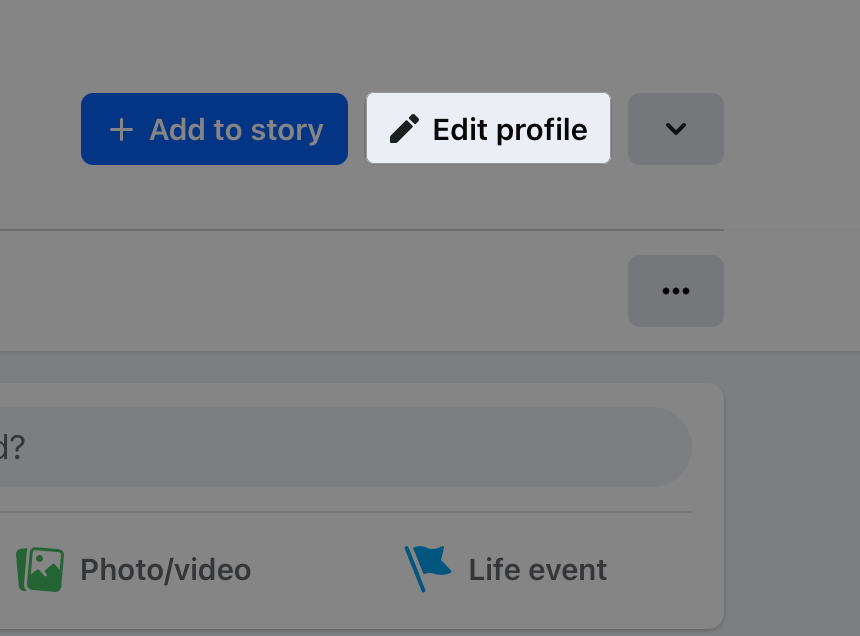
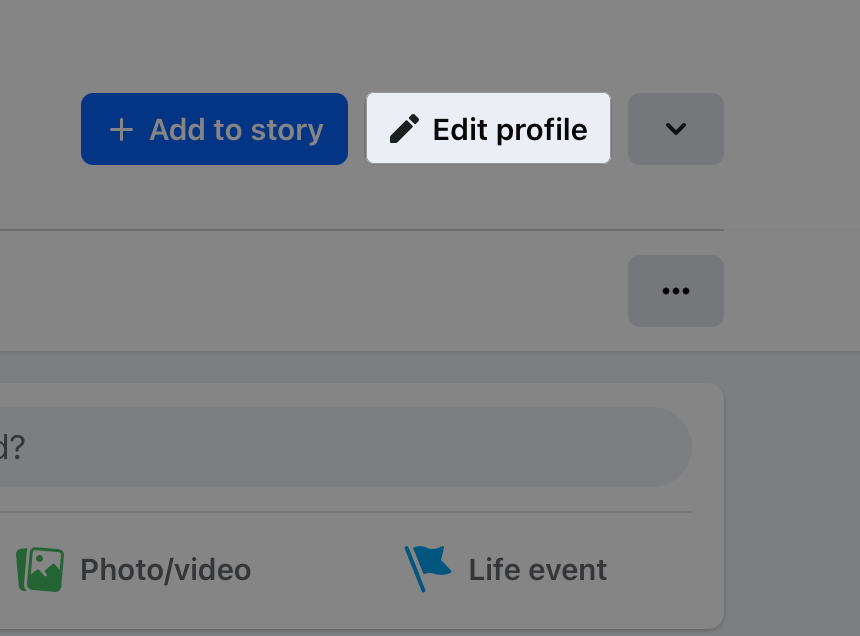
- Přejděte dolů a klikněte na Vytvořit avatar.
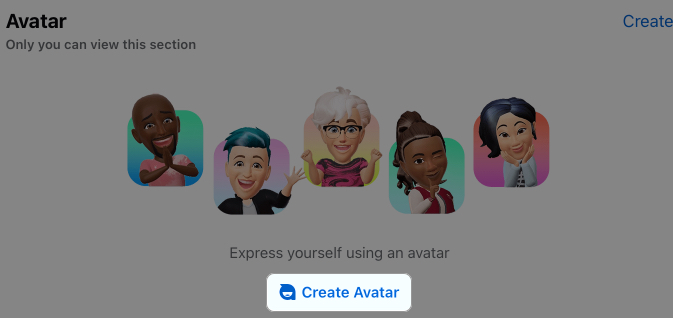
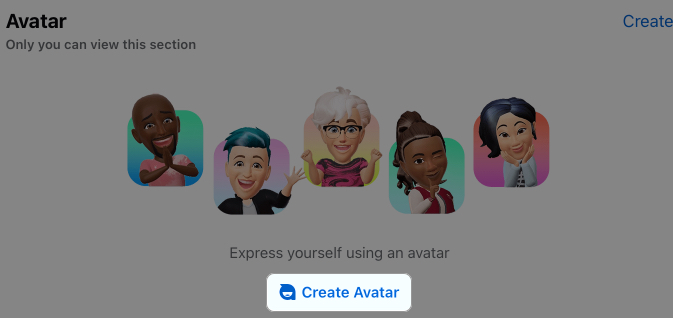
- Vyberte startéru avatar a stiskněte hotovo.
- Alternativně klikněte na Přizpůsobit a přizpůsobit vzhled avataru podle vaší preference. Jakmile je váš avatar vytvořen, klikněte na hotovo a uložte jej.
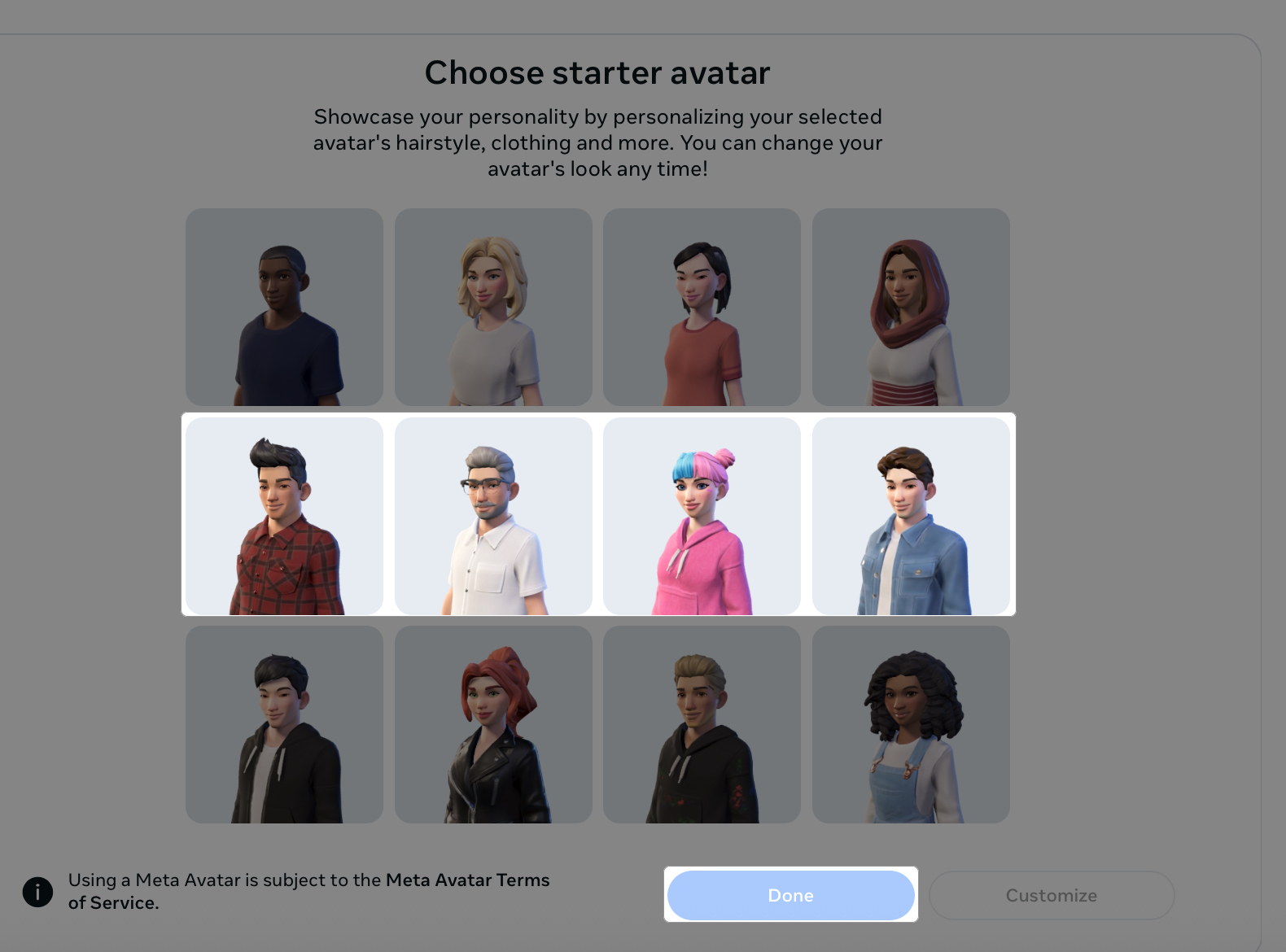
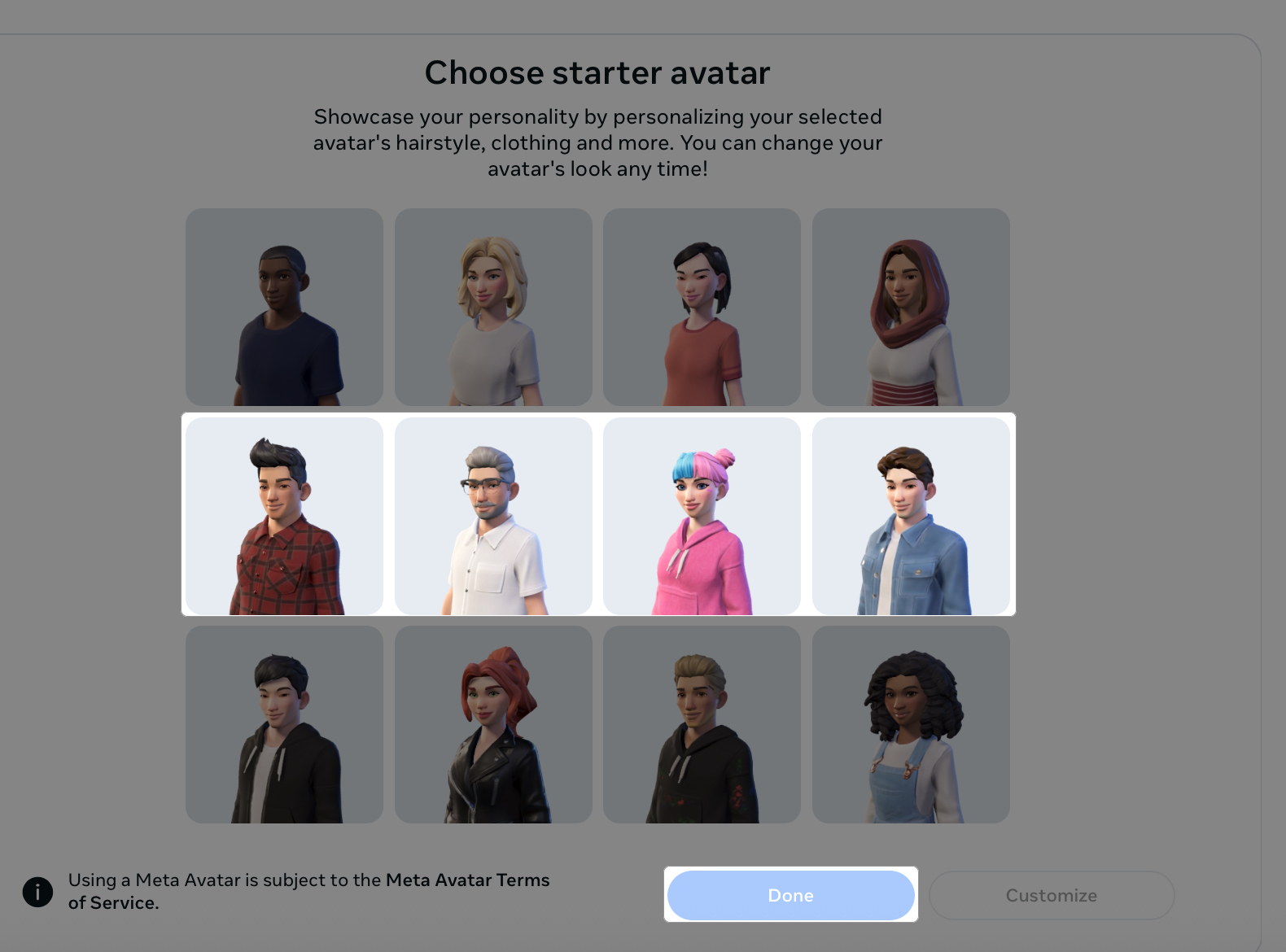
Jak upravit nebo aktualizovat svůj avatar na Facebooku
Pokud se vám nelíbí avatar, který jste právě vytvořili, můžete jej upravit a provést požadované změny. Pokud ji již nechcete používat, můžete jej dokonce zcela smazat. Nejlepší na tom je, že to vše můžete udělat v aplikaci Facebook na vašem iPhone samotném, takže se nemusíte spoléhat na váš Mac nebo PC.
- Otevřete aplikaci Facebook, klepněte na nabídku v dolním dolním rohu a vyberte avatary.
- Klepnutím na ikonu pera v pravém horním rohu vyvoláte editor Avatar.
- Vyberte si z různých možností, jako je styl, vlasy, make-up a tvář, abyste přizpůsobili vzhled vašeho avataru.
- Klepnutím na uložení v pravém horním rohu uložte změny.
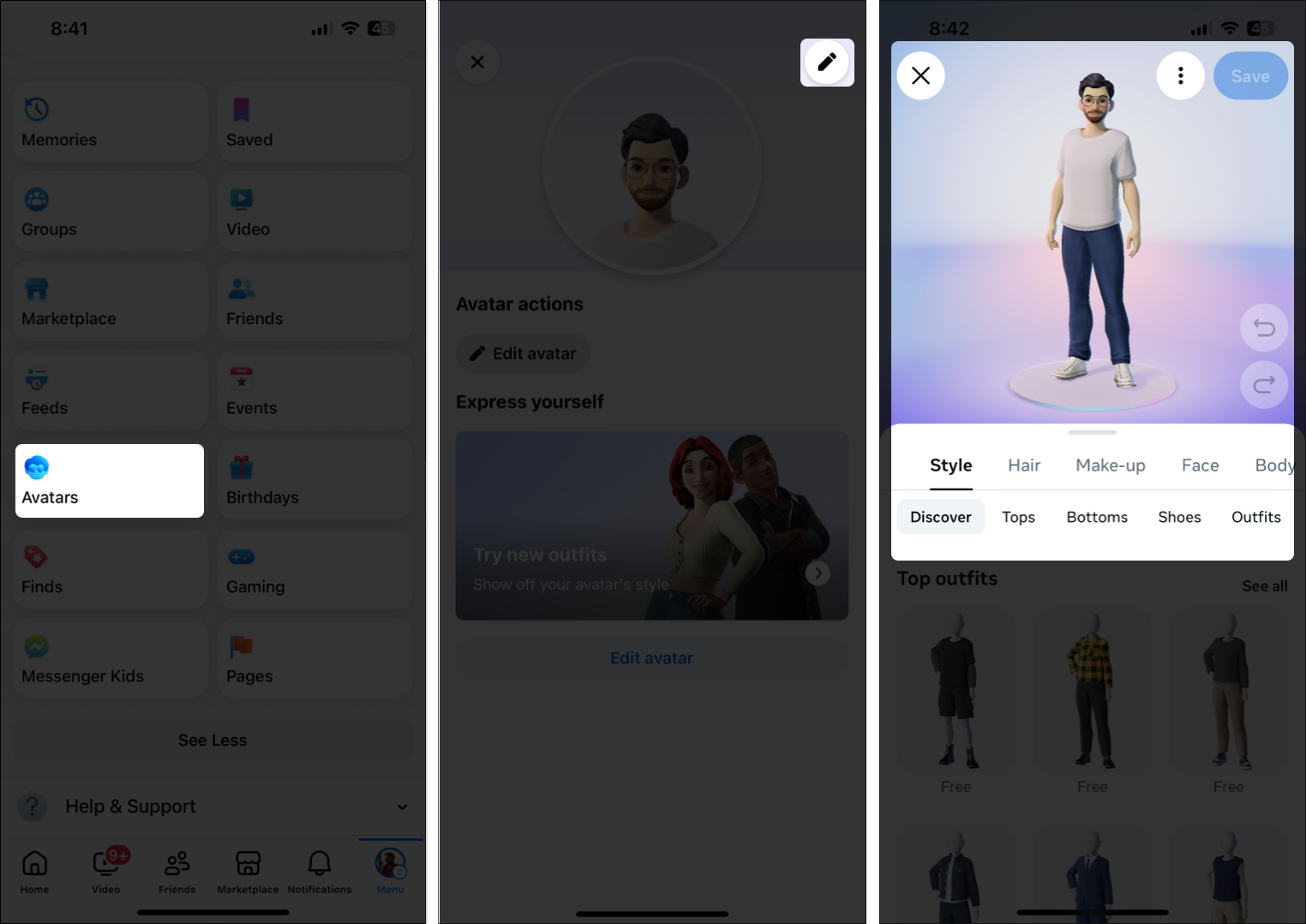
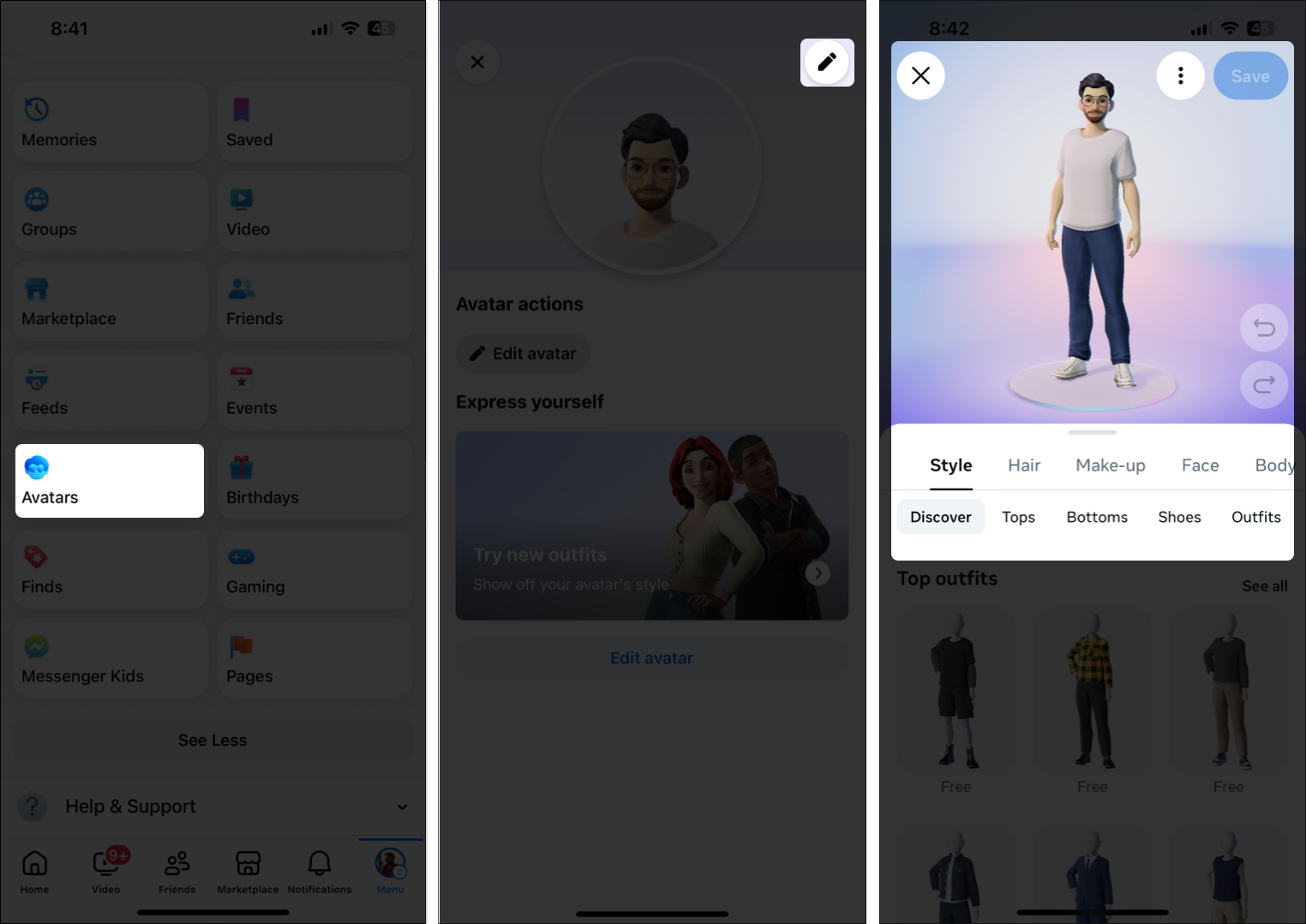
- Chcete-li změnit svůj avatar, klepněte na nabídku tři tečky nalevo od uložení, vyberte Switch Avatar a poté klepnutím na ikonu (+) vytvořte novou. Můžete také přepínat mezi různými avatary.
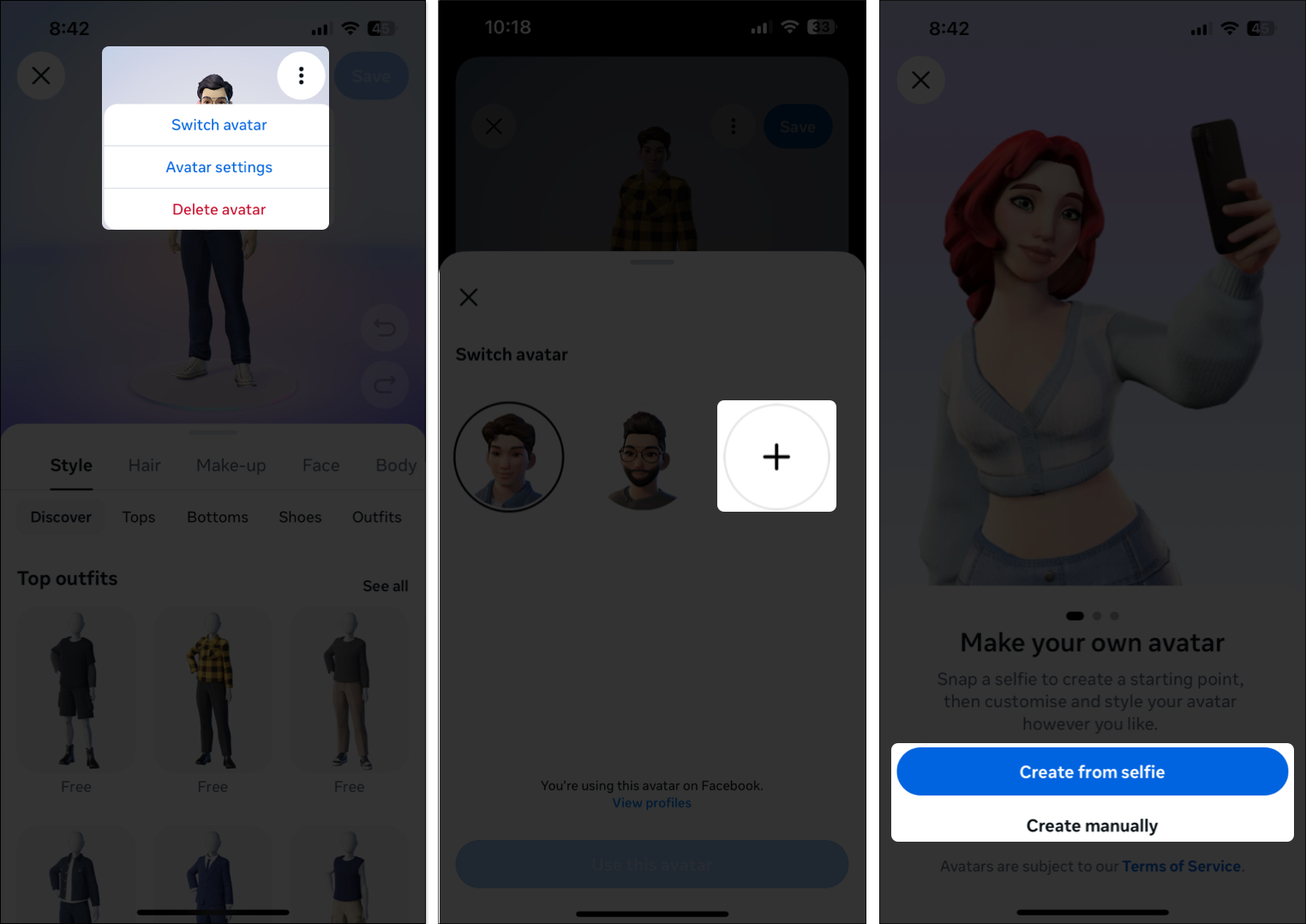
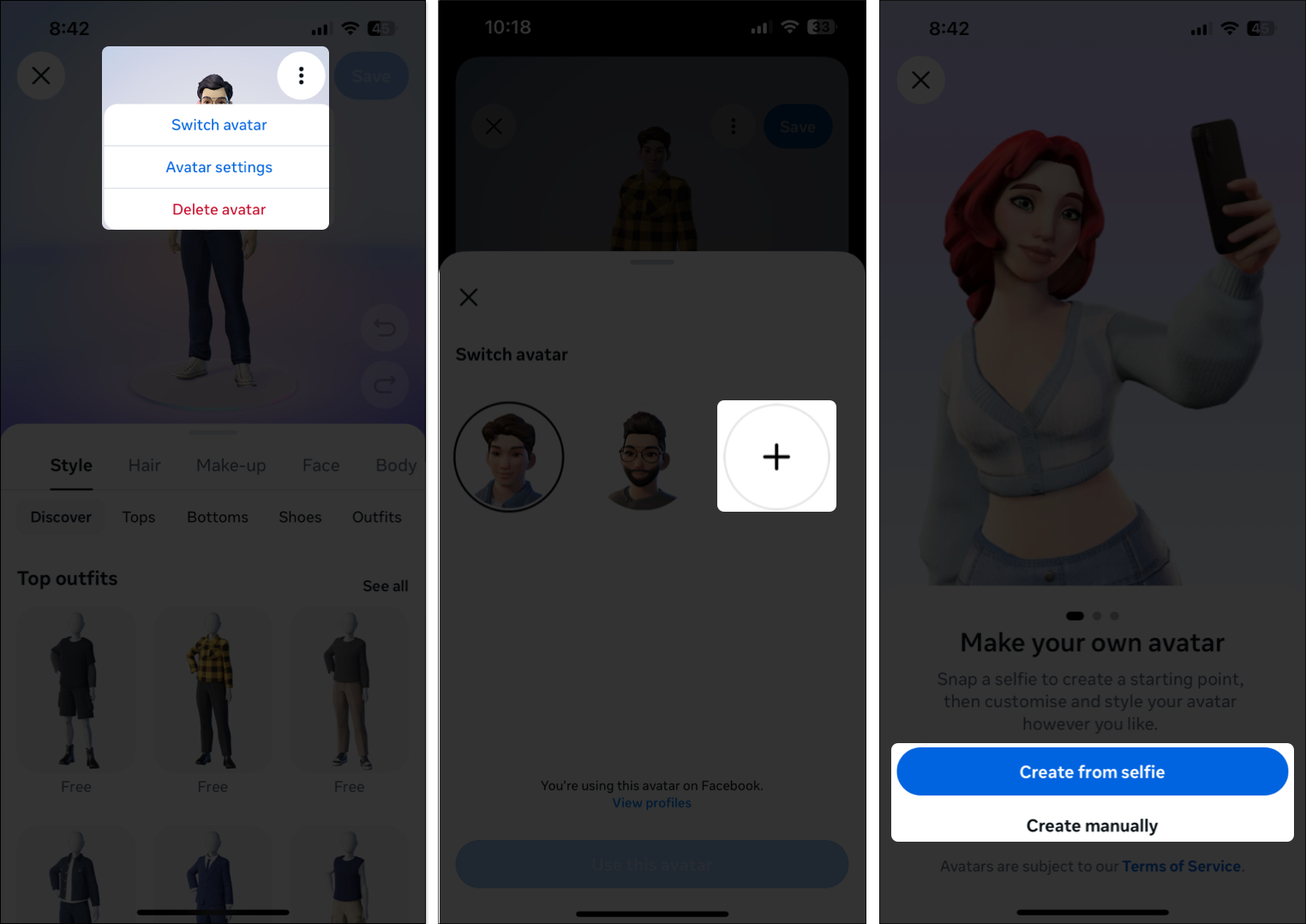
- Chcete-li smazat svůj avatar, opět klepněte na nabídku tři tečky, vyberte Avatar smazat a poté vyberte Delete pro potvrzení.
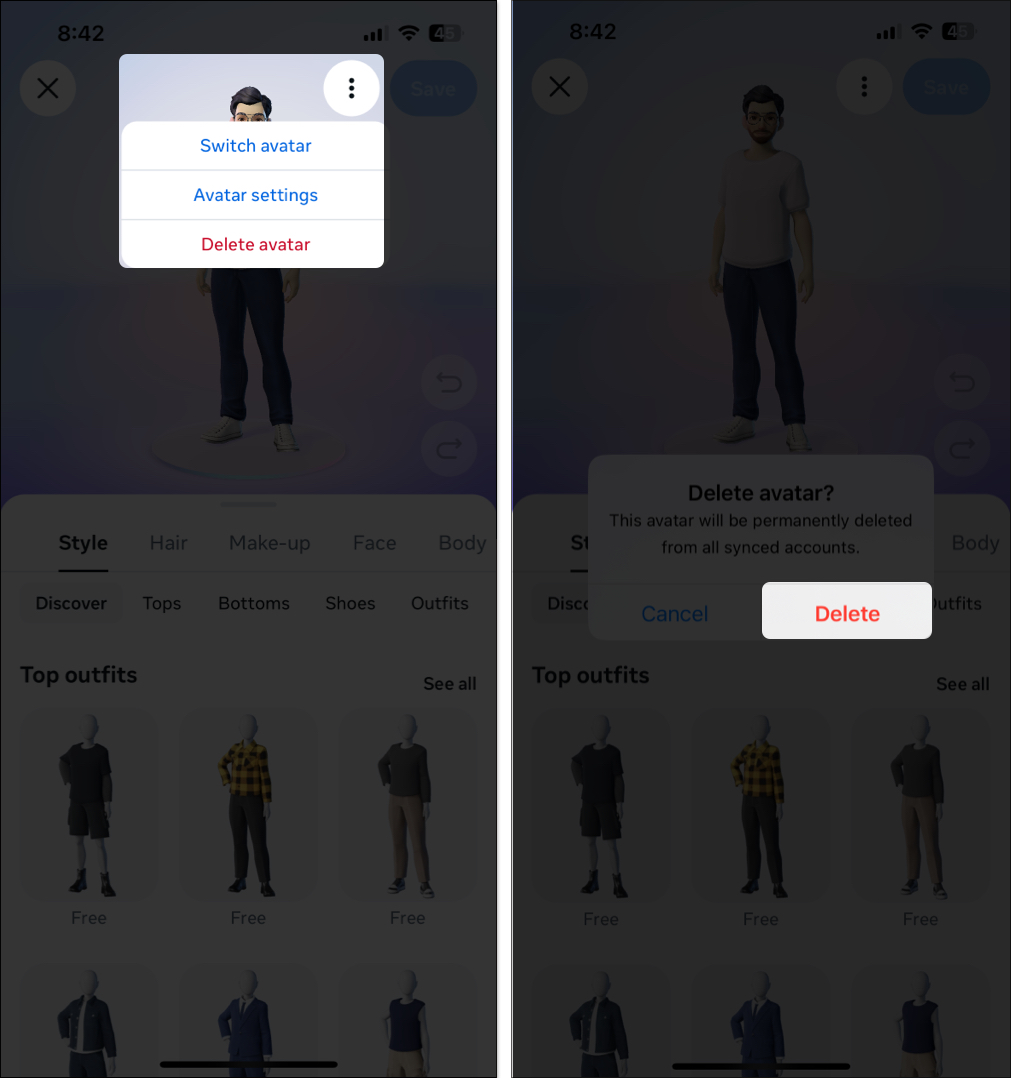
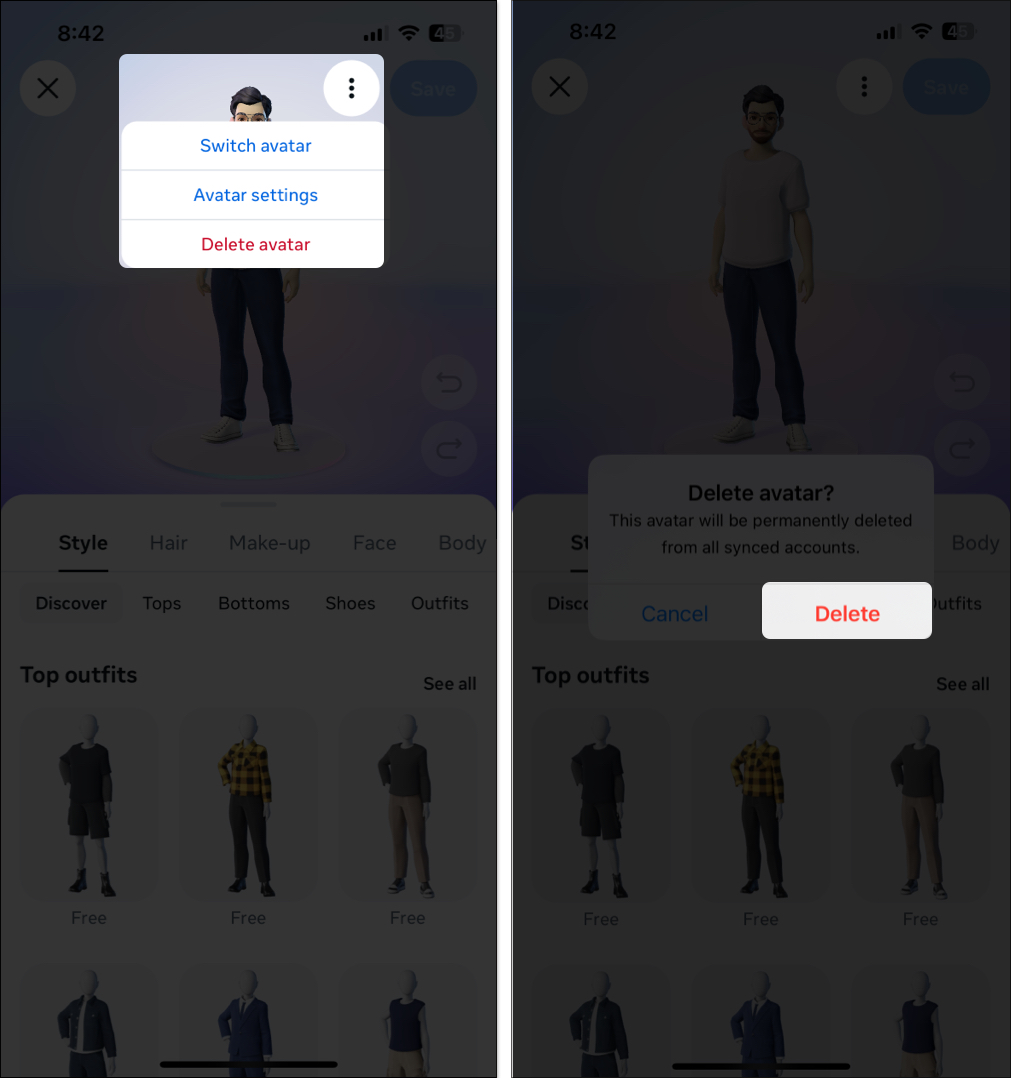
Jak používat avatar na Facebooku
Existuje několik způsobů, jak používat avatar na Facebooku. Kromě toho, že jej nastavíte jako svůj profilový obrázek, můžete jej použít pro reagování na komentáře v rámci vašich příspěvků, sdílení na svých příbězích na Facebooku nebo jej používat při chatování s přáteli na Messenger.
Používání vašeho avataru na Facebooku jako profilu
Můžete odstranit svůj profilový obrázek na Facebooku a nahradit jej nově vytvořeným avatarem. Postupujte podle těchto kroků:
- Otevřete aplikaci Facebook na svém iPhone, přejděte do svého profilu a poté vyberte Upravit profil.
- Přejděte na sekci Avatar a povolte možnost show na možnosti profilu pod vaším avatarem na Facebooku. Díky tomu bude váš avatar zviditelnit, kdykoli někdo přejel váš profilový obrázek.
![]()
![]()
Používání vašeho avataru na Facebooku v komentářích nebo aplikaci Messenger
Chcete -li používat avatar v komentářích a aplikaci Messenger, přejděte do sekce komentářů a vyberte ikonu Avatar. Uvidíte spoustu samolepek vytvořených Facebookem na základě vašeho avataru. Klepněte na ten, který chcete použít.
![]()
![]()
Používání vašeho avataru na Facebooku v příbězích a příspěvcích
Chcete -li přidat avatar do svých příběhů na Facebooku, klepněte na Vytvořit příběh v aplikaci Facebook, vyberte ikonu fotoaparátu a klikněte na obrázek, klepněte na samolepky a vyberte Avatar. Nyní si můžete vybrat z celé řady možností pro nálepky s různými emocemi. Jakmile je vybrán, klepněte na Sdílet.
![]()
![]()
Chcete -li přidat avatar do příspěvku, přidejte nový příspěvek, vyberte svůj avatar, vyberte jednu z možností nálepky a poté klepněte na Post.
![]()
![]()
Facebook avatar není k dispozici? Zkuste to
Pokud nemůžete použít avatar Facebook, který jste právě vytvořili, mohou tyto opravy pomoci:
- V aplikaci Facebook přejděte na Nastavení a soukromí a vyberte Nastavení. Poté přejděte dolů a vyberte avatary pod publikem a viditelnost. Ujistěte se, že váš avatar je nastaven na veřejnost nebo viditelný pro vaše přátele na Facebooku.
- Aktualizujte aplikaci Facebooku na vašem iPhone, abyste se zbavili jakýchkoli chyb nebo závad, které mohou problém způsobit.
Zabalení
Avatar na Facebooku přidává k vašim interakcím na platformě osobní vkus. Jeho všestrannost vám dává svobodu používat ji, jak si vyberete. Navíc jej můžete dokonce použít na jiných metachráncích, jako je Instagram a WhatsApp. Vytvořte si tedy avatar, pokud jste to tak ještě neučinili, a vytvořte interakce se svými spojeními.
Rád používáte svůj avatar na Facebooku? Sdílejte své myšlenky v komentářích.
Časté časté
Ano, můžete. Po stejných krocích uvedených výše se můžete rozhodnout přidat do svého profilu více než jeden avatar na Facebooku.
Ano, můžete. Vzhledem k tomu, že Meta vlastní všechny tři aplikace, můžete synchronizovat účty Facebook, Instagram a WhatsApp k použití vašeho avataru. Otevřete nastavení na Facebooku aplikace, přejděte na účty a zkontrolujte, zda je Instagram propojen.
Ano, jejich vytvoření a jejich použití je zcela zdarma.
Můžete si také přečíst:
- Jak vytvořit událost na Facebooku
- Jak vytvářet a používat avatar Instagram
- Jak používat avatar Whatsapp